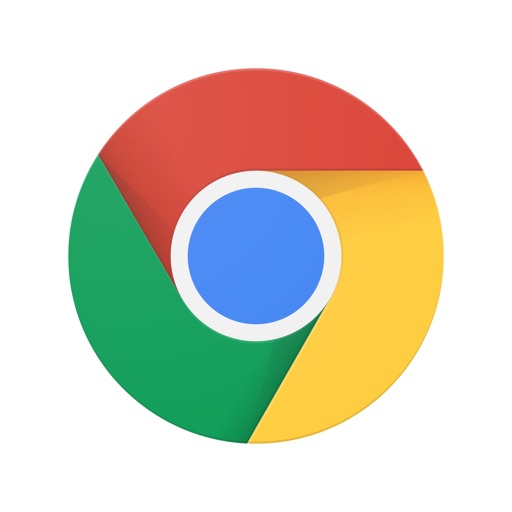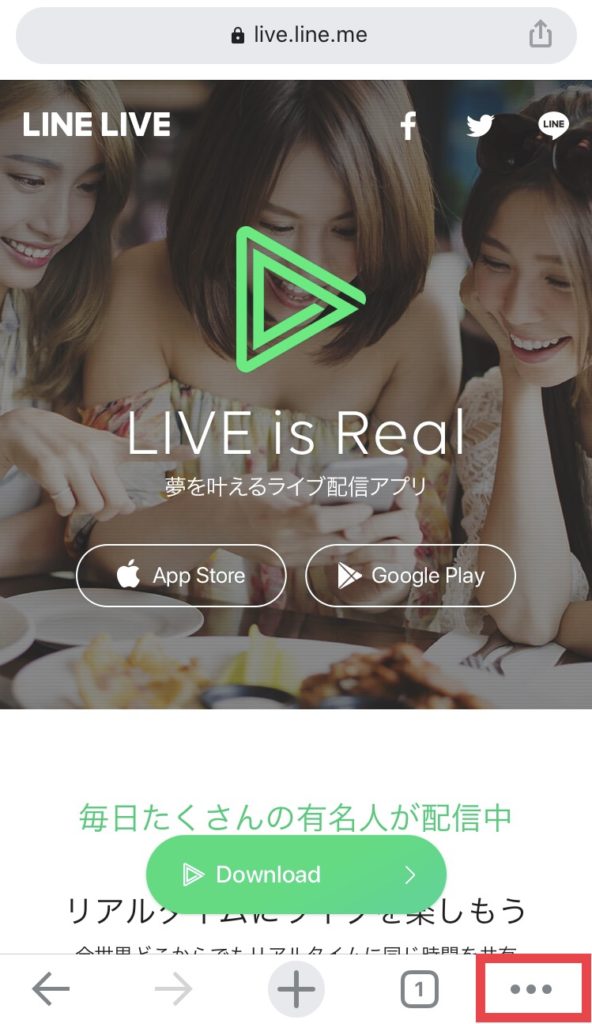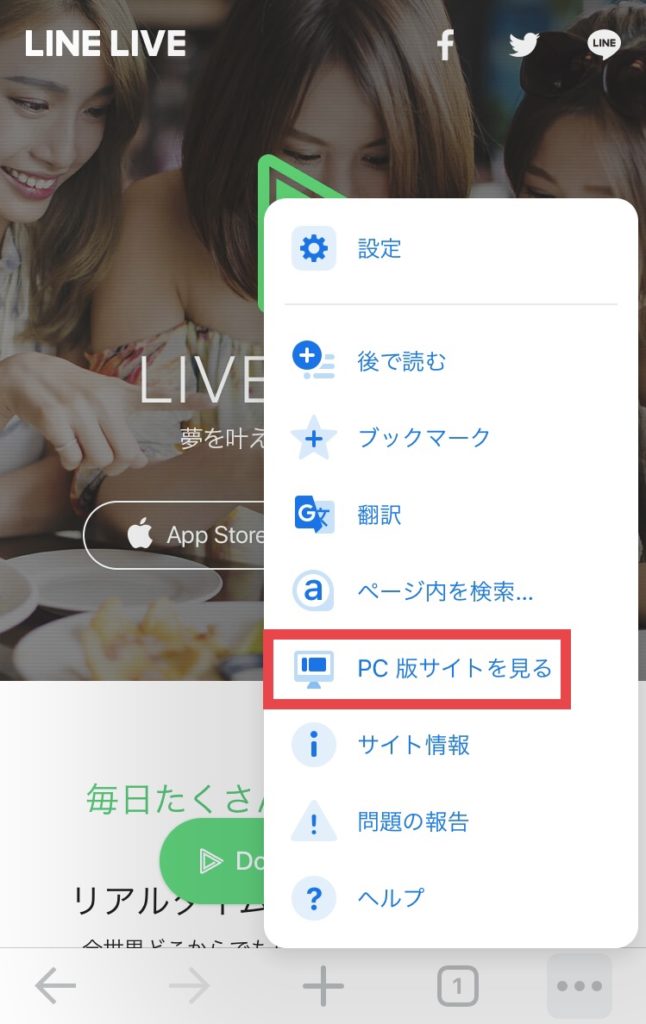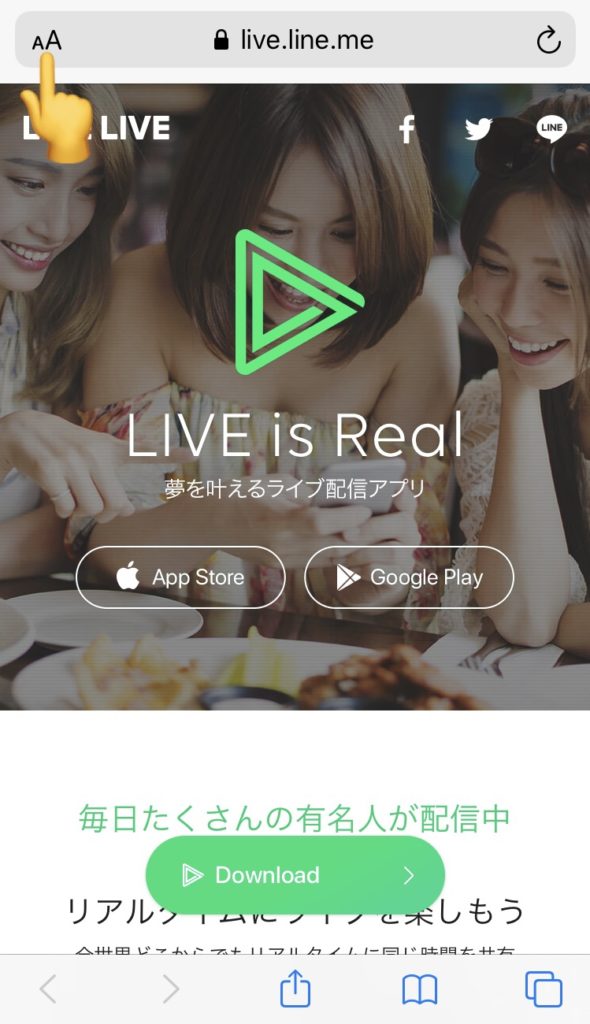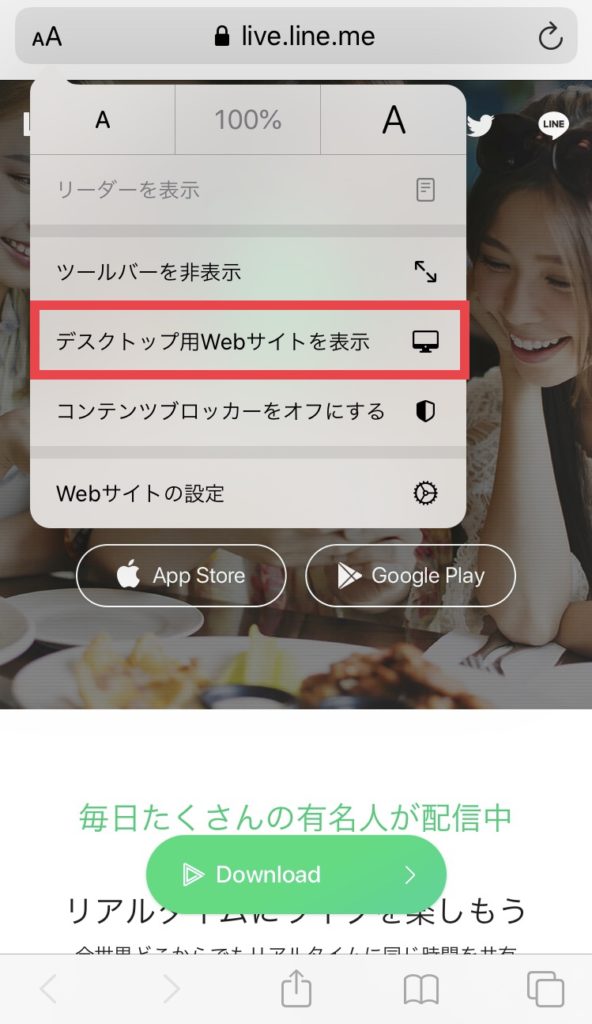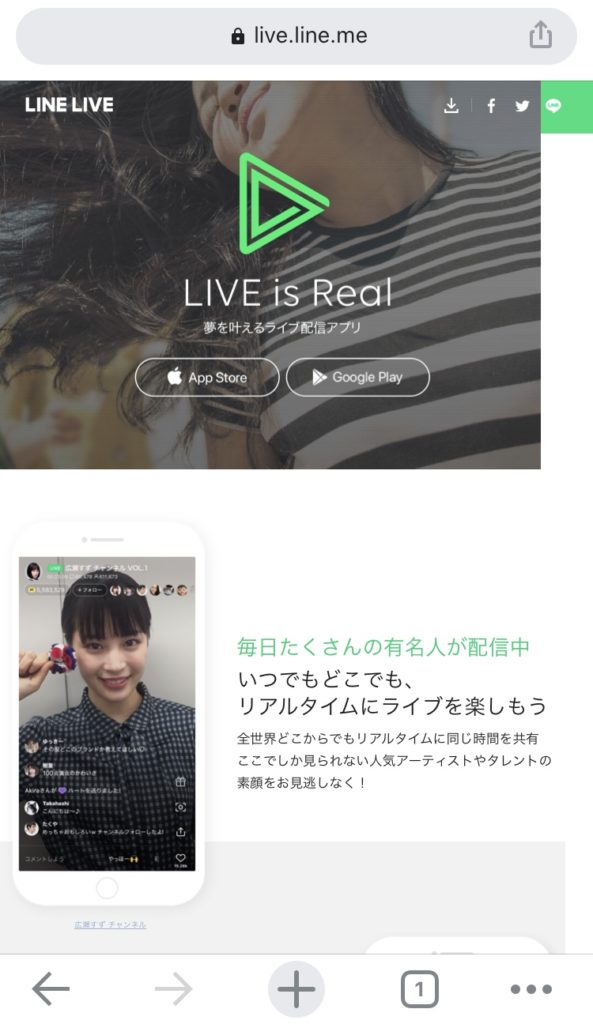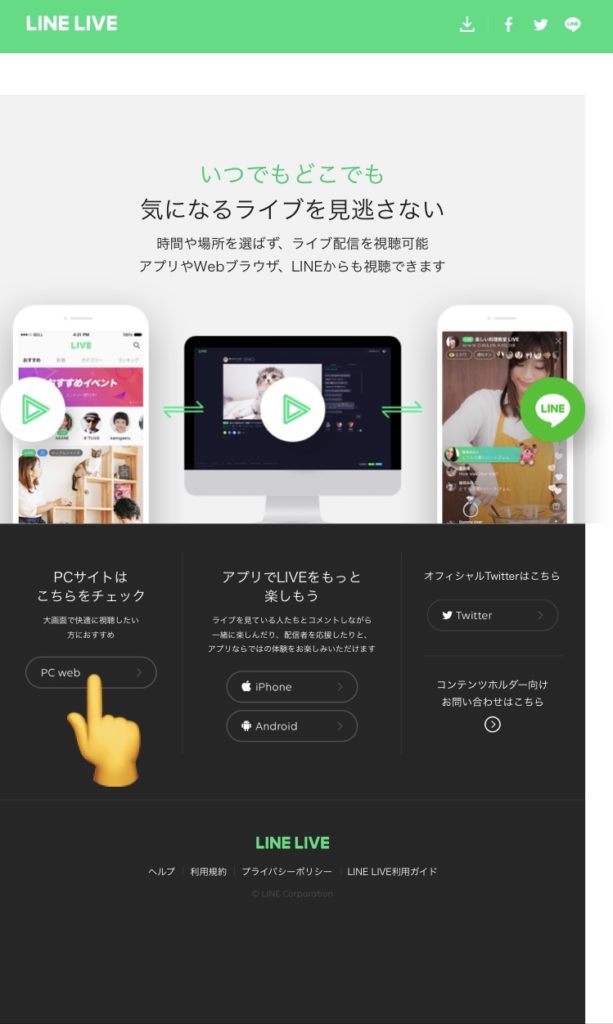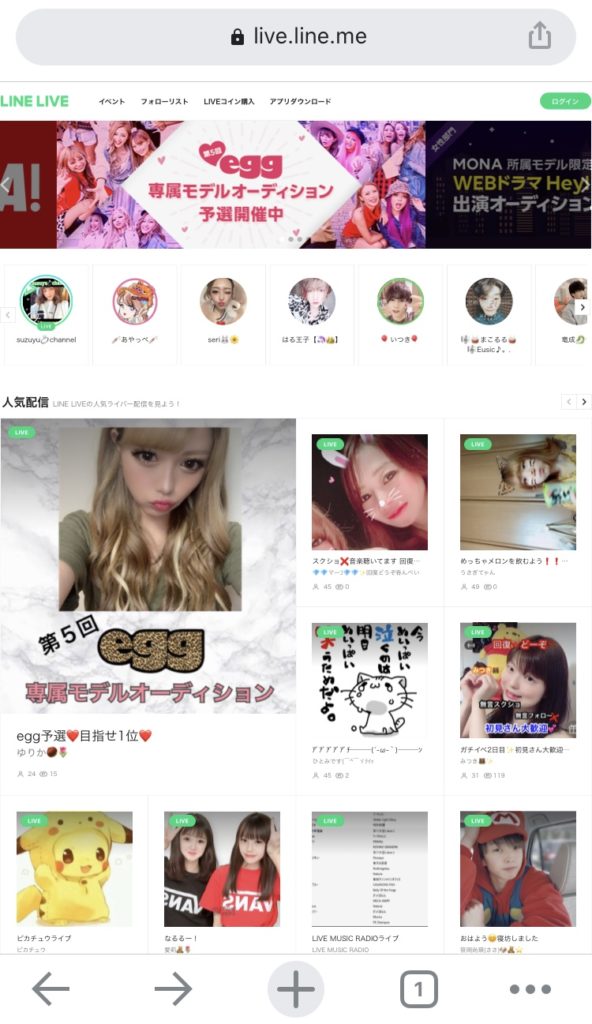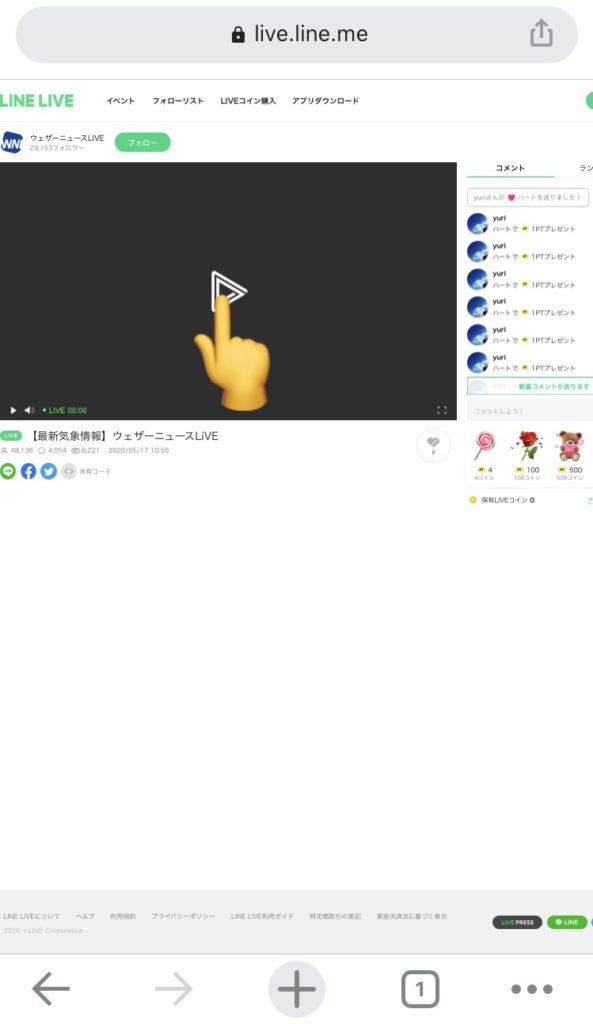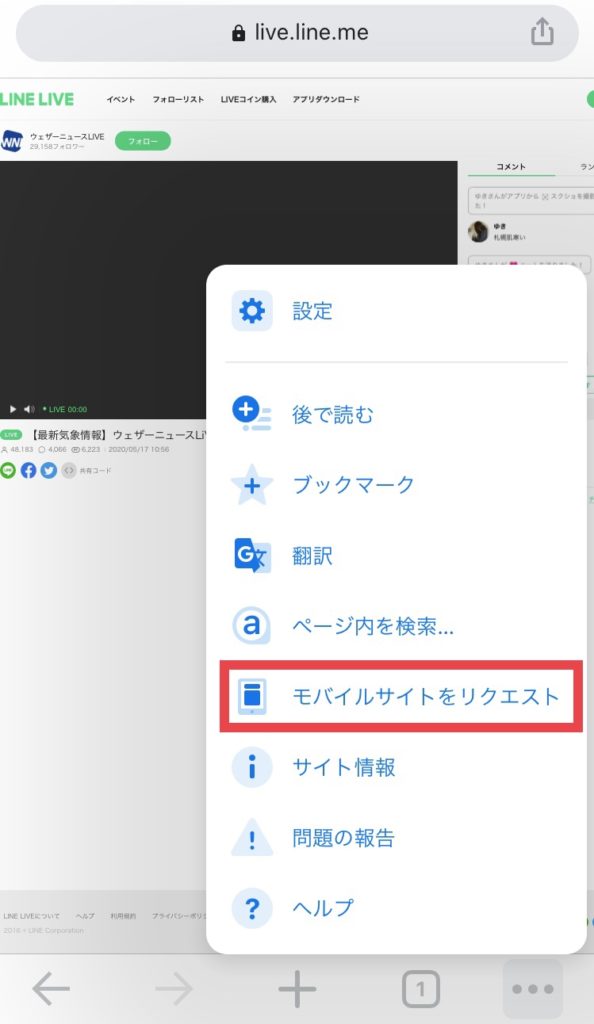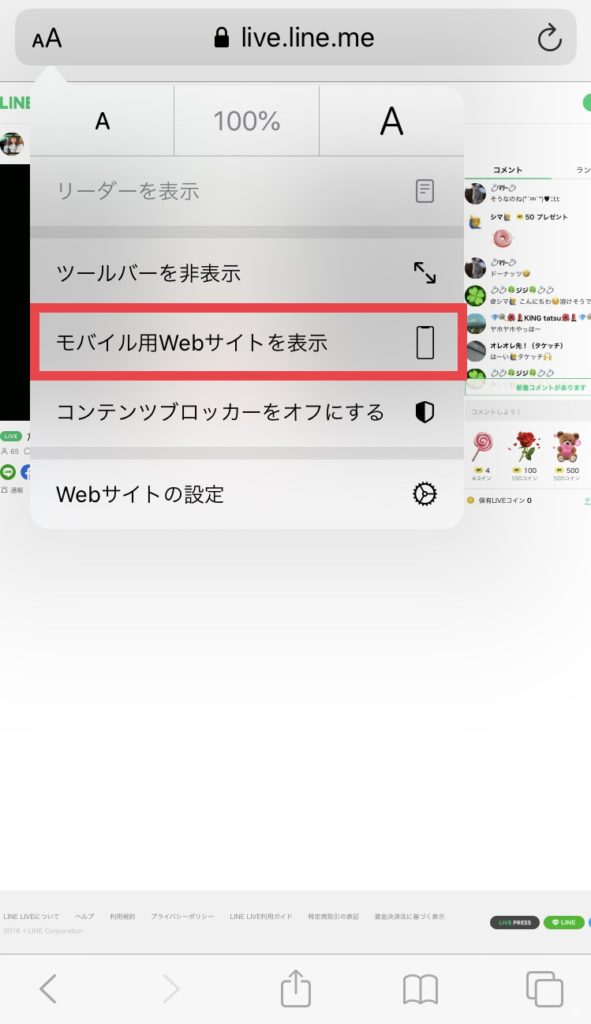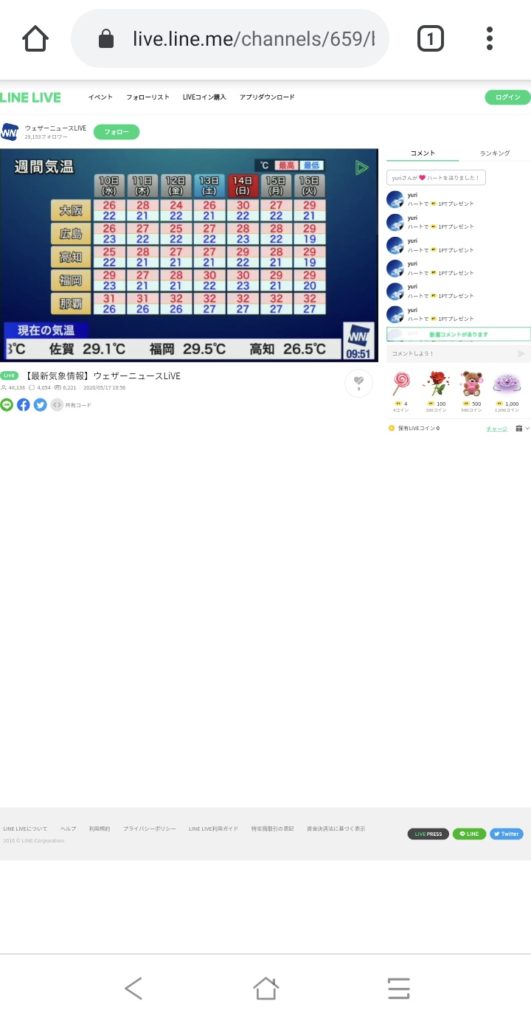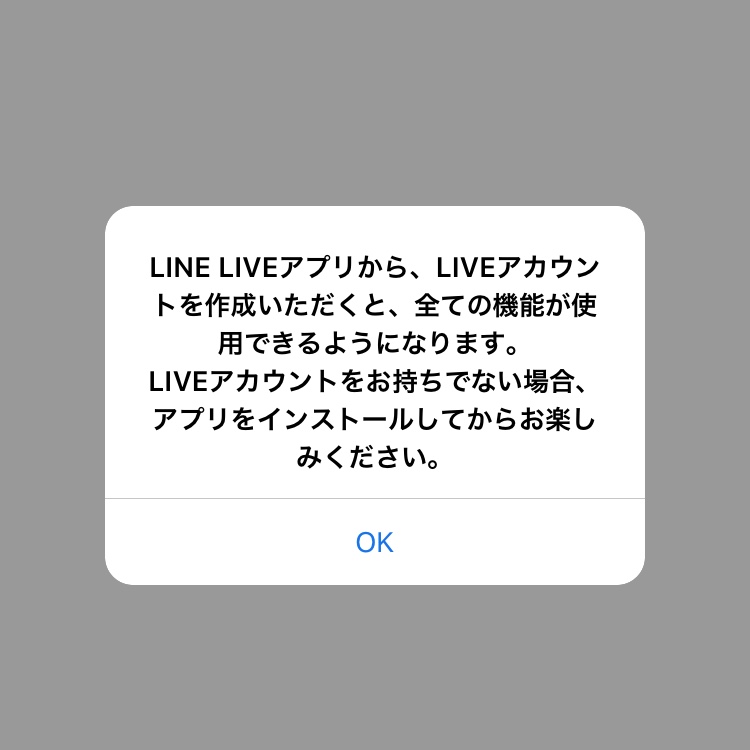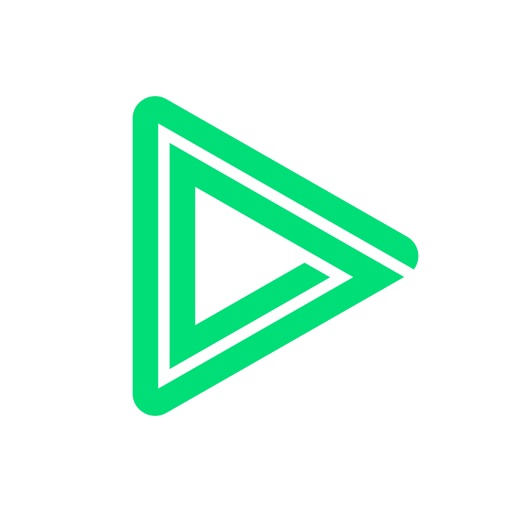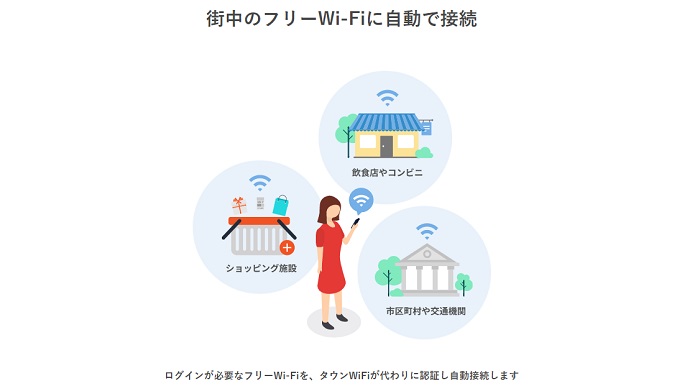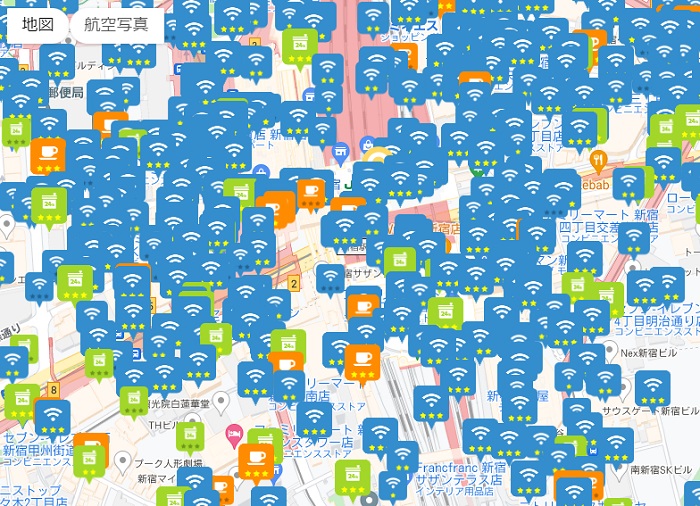LINE LIVEをスマホの専用アプリを使わずに見る方法を解説します。
やり方は超簡単です。
ブラウザアプリで「PC版サイトを見る」をタップするだけ!
気になる配信があるけど、LINE LIVEアプリはダウンロードしたくない!
そんなあなたも、ブラウザさえあればLINE LIVEを閲覧できますよ。
タップして読みたい場所へ
LINE LIVE(ラインライブ)をアプリなしで見る方法
LINE LIVEをアプリなしで見る方法を解説していきます。
SafariでもGoogle Chromeでも、ほとんど同じやり方です。
まず、ブラウザアプリでLINE LIVEを開きます。
公式サイト>>LINE LIVE
スマホ版のLINE LIVEが表示されていますね?ここで、メニュータブをタップ。
メニューの中にある「PC版サイトを見る」をタップします。
iOSユーザーは、Safariのアドレスバーのメニューから切り替えます。
すると、LINE LIVEの表示が先程と少し変わりました。
ページをスクロールして、最下部にある「PC web」をタップしてください。
これでPC版サイトを表示することができました。
ここまでできれば、もう簡単。見たい配信チャンネルをタップして、▶マークをタップすれば映像が表示されますよ。
もちろん、スマホを回転すれば全画面表示になります。
なお、PC版のLINE LIVEを表示している状態で「モバイルサイトをリクエスト」をタップすると、他の閲覧者のコメントが表示されるようになります。
Safariの場合も同様です。
ちなみにAndroid版のChromeであれば、映像が別画面にならず、同一画面内で再生されます。
LINE LIVE(ラインライブ)をブラウザで見る場合の注意点
スマホのブラウザアプリでも、LINE LIVEを見ることができます。
ただし、映像を見ることしかできません。
- フォロー
- いいね
- コメント
これらの機能は使えないのでご注意ください。
LINEアカウントにログインしようとしても、このように表示されてしまうので無理でした。
配信映像を見る以外の機能を使いたいのであれば、素直にLINE LIVEアプリをダウンロードしてくださいね。
要注意!LINE LIVE(ラインライブ)はギガ消費がやばい!
LINE LIVEは無料で配信を見ることができる楽しいサービスです。
しかし、データ通信量(ギガ)をめちゃくちゃ消費してしまいます。
LINE LIVEのギガ消費量
| 画質 | データ消費量 |
| 標準画質(360p~480p) | 1時間に500MB |
| 高画質(720p) | 1時間に1GB |
ダラダラ高画質でLINE LIVEを見続けてしまうと、あっという間にギガがなくなってしまい、速度制限がかかってしまいます。
LINE LIVEの設定で「データ節約モード」を選択できるので、積極的に利用しましょう。
データ節約モードで視聴すれば、データ消費量を90%節約可能です。
ただし、ライブ中の動画が「静止画+音声」になり、ラジオのような感じになります。
ギガを気にせずにLINE LIVEを利用したいなら、Wi-Fi(ワイファイ)環境が必須。
なるべく自宅等のWi-Fi環境で視聴するようにしましょう。
ギガの消費をおさえることができますからね?
無料でギガを節約する方法
もし、外出中にどうしてもLINE LIVEを見たくなってしまったら、「タウンWiFi」という無料アプリを使ってみてください。
タウンWiFiは駅や飲食店に設置されている「フリーWi-Fiスポット」に自動的に接続してくれる便利なアプリ。
接続可能なフリーWi-Fiスポットは日本全国60万か所以上もあります。
例えばこれは新宿駅周辺の利用可能なWiFiスポット。ものすごい量です。
初期設定さえしてしまえば、いつも通りスマホを使っているだけで、勝手にデータ消費量を節約してくれるんです!
無料で使えるアプリなので、ぜひお試し下さい。
使えないなーと思ったら削除しちゃえばいいですからね笑
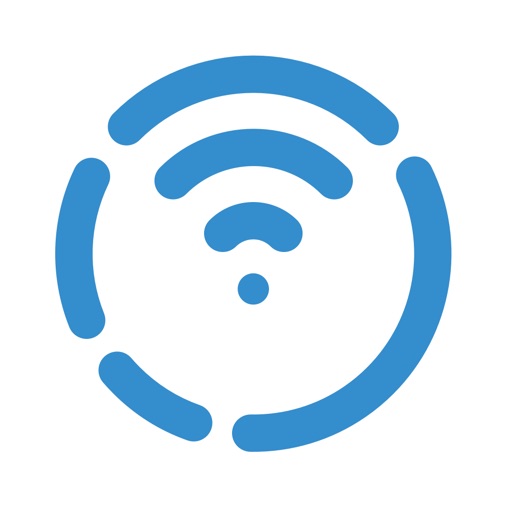
なおタウンWiFiは2022年7月25日から格安SIM「mineo」との連携機能が使えるようになりました。
タウンWiFiアプリ内からeoIDでログインすることで以下の2つの機能が使えます。
- 「WiFiポイント」をmineoのパケットと交換
- 昼12時~13時の「WiFiポイント」獲得倍率2倍
タウンWiFiの利用で獲得できる「WiFiポイント」がさらに便利になるので、mineoユーザーの方はぜひご活用ください。
まとめ:LINE LIVE(ラインライブ)を見るだけならアプリは不要です!
LINE LIVE(ラインライブ)をアプリなしで簡単に見る方法を解説しました。
普段使っているブラウザアプリでPC版サイトを表示すればOK!
いいね!やコメントはできませんが、見るだけならこれで十分です。
SoftBankに乗り換えを検討している人朗報です!
ソフトバンク正規代理店「スマホ乗り換え.com」でスマホセールを開催中。
ラインナップは以下のとおり。ソフトバンク「新トクするサポート」による分割払い適用後の実質価格になります。
- Google Pixel 8a:実質24円
- Google Pixel 8 Pro:実質24円
- Xiaomi 13T Pro:実質24円
- motorola razr 40s:実質24円
- LEITZ PHONE 3:実質37,956円
- AQUOS R8 Pro:実質24円
- Xperia 10 Ⅴ:実質9,840円
- AQUOS wish3:一括1円
- Redmi 12 5G:一括1円
- iPhone 15 Pro:実質24円
- iPhone 15:実質12円
- iPhone 14:実質24円
- iPhone SE(第3世代)64GB:実質24円
公式サイト>>スマホ乗り換え.com